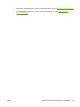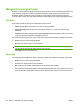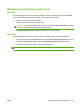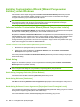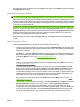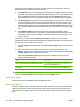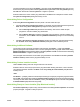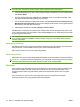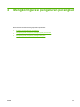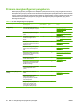HP CM8060/CM8050 Color MFP with Edgeline Technology - Panduan Administrator Sistem
Untuk menampilkan rincian driver, klik Details… [Rincian]. Kotak dialog Details [Rincian] driver muncul.
Semua driver yang tersedia pada kotak dialog Drivers diterangkan dalam kotak dialog Details [Rincian].
Klik OK untuk kembali ke kotak dialog Drivers. Langkah ini opsional.
Setelah memilih driver untuk instaler yang disesuaikan, klik Next untuk melanjutkan instalasi. Kotak
dialog Driver Configuration [Konfigurasi Driver] muncul.
Kotak dialog Driver Configuration
Kotak dialog Driver Configuration berisi dua pilihan. Lakukan salah satu opsi.
●
Pilih Yes, allow me to configure the drivers [Ya, bolehkan saya mengkonfigurasi driver] dan klik
Next. Kotak dialog Driver Configuration [Konfigurasi Driver] lainnya muncul.
❑
Klik tab Printing Preferences [Preferensi Pencetakan]. Gulir seluruh daftar dan pilih
pengaturan untuk file instalasi yang disesuaikan.
❑
Klik tab Device Settings [Pengaturan Perangkat]. Pilih pengaturan untuk file instalasi yang
disesuaikan, dan klik Next. Kotak dialog Additional Software [Perangkat Lunak Tambahan]
muncul.
●
Pilih No, I don't want to configure the drivers [Tidak, saya tidak ingin mengkonfigurasi driver]
dan klik Next. Kotak dialog Additional Software [Perangkat Lunak Tambahan] muncul.
Kotak dialog Additional Software
Untuk melihat rincian mengenai perangkat lunak tambahan, klik Details.... Kotak dialog Details
[Rincian] perangkat lunak tambahan muncul. Semua perangkat lunak yang dipilih dalam kotak dialog
Additional Software telah dijelaskan dalam kotak dialog Details. Klik OK untuk kembali ke kotak dialog
Additional Software. Langkah ini sifatnya opsional.
Pilih perangkat lunak tambahan untuk instaler yang disesuaikan dan klik Next. Kotak dialog Custom
Installer Location [Lokasi Instaler yang Disesuaikan] muncul.
Kotak dialog Custom Installer Location
Isilah Location: bidang isian teks dengan salah satu cara berikut:
Ketikkan lokasi ke mana menyimpan instaler yang disesuaikan. Bidang isian besar, namun karakter
yang dapat dimasukkan terbatas. Klik Next. Kotak dialog Ready to Create Installer [Siap Membuat
Instaler] muncul.
-atau-
Klik Browse… [Jelajahi], arahkan ke folder tempat Anda ingin menyimpan penginstal yang disesuaikan,
dan klik OK untuk kembali ke kotak dialog Custom Installer Location [Lokasi Penginstal Disesuaikan].
Lokasinya tercatat dalam field teks Location: [Lokasi:]. Klik Next [Berikut]. Muncul kotak dialog Ready
to Create Installer [Siap Membuat Penginstal].
Kotak dialog Ready to Create Installer [Siap Membuat Instaler]
Klik Printer Properties [Properti Printer] untuk membuka kotak dialog Printer Properties dan ubahlah
properti perangkat. Langkah ini sifatnya opsional.
IDWW Installer Customization Wizard [Wizard Penyesuaian Instaler] untuk Windows 33